Настройка проектов GitHub
Создание проекта
Чтобы начать работу с GitHub Projects, сначала необходимо создать проект организации или пользователя.
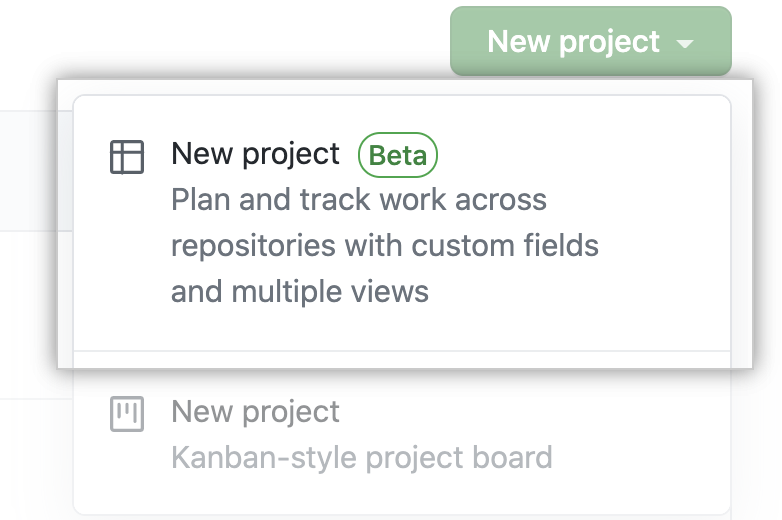
Чтобы создать проект организации:
- На сайте GitHub перейдите на главную страницу организации.
- Щелкните Проекты.
- Выберите раскрывающееся меню Новый проект и щелкните Новый проект.
Чтобы создать пользовательский проект :
- На любой странице GitHub нажмите на аватар, а затем выберите Ваши проекты.
- Выберите раскрывающееся меню Новый проект и щелкните Новый проект.
Создайте описание проекта или файл README:
- Перейдите к проекту.
- В правом верхнем углу щелкните, чтобы открыть меню.
- В меню нажмите Параметры.
- В разделе "Добавить описание" в текстовом поле введите ваше описание и нажмите кнопку Сохранить.
- Чтобы обновить README проекта, введите содержимое в текстовом поле в разделе README.
- Нажмите кнопку "Сохранить".
Добавление проблем
Когда новый проект инициализируется, он предложит добавить элементы.
Щелкните знак плюса (+), чтобы добавить вопросы.
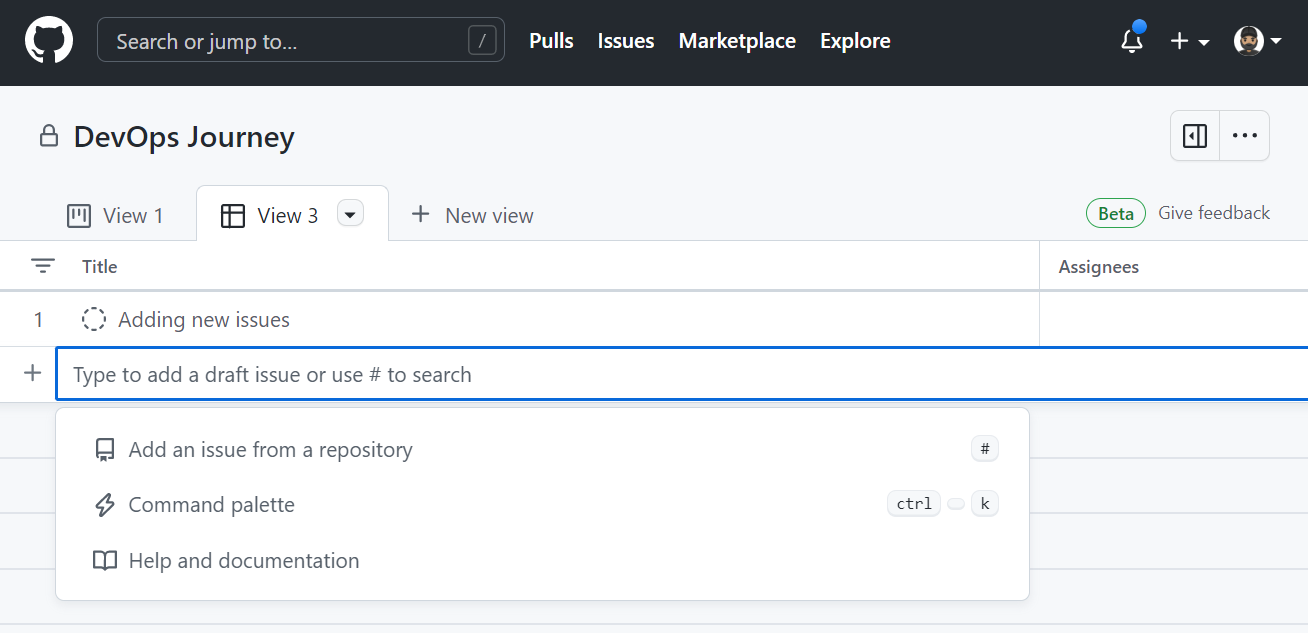
Параметры и разрешения проекта
Вы можете просматривать и вносить быстрые изменения в описание проекта и README, перейдя к проекту и щелкнув в правом верхнем углу.
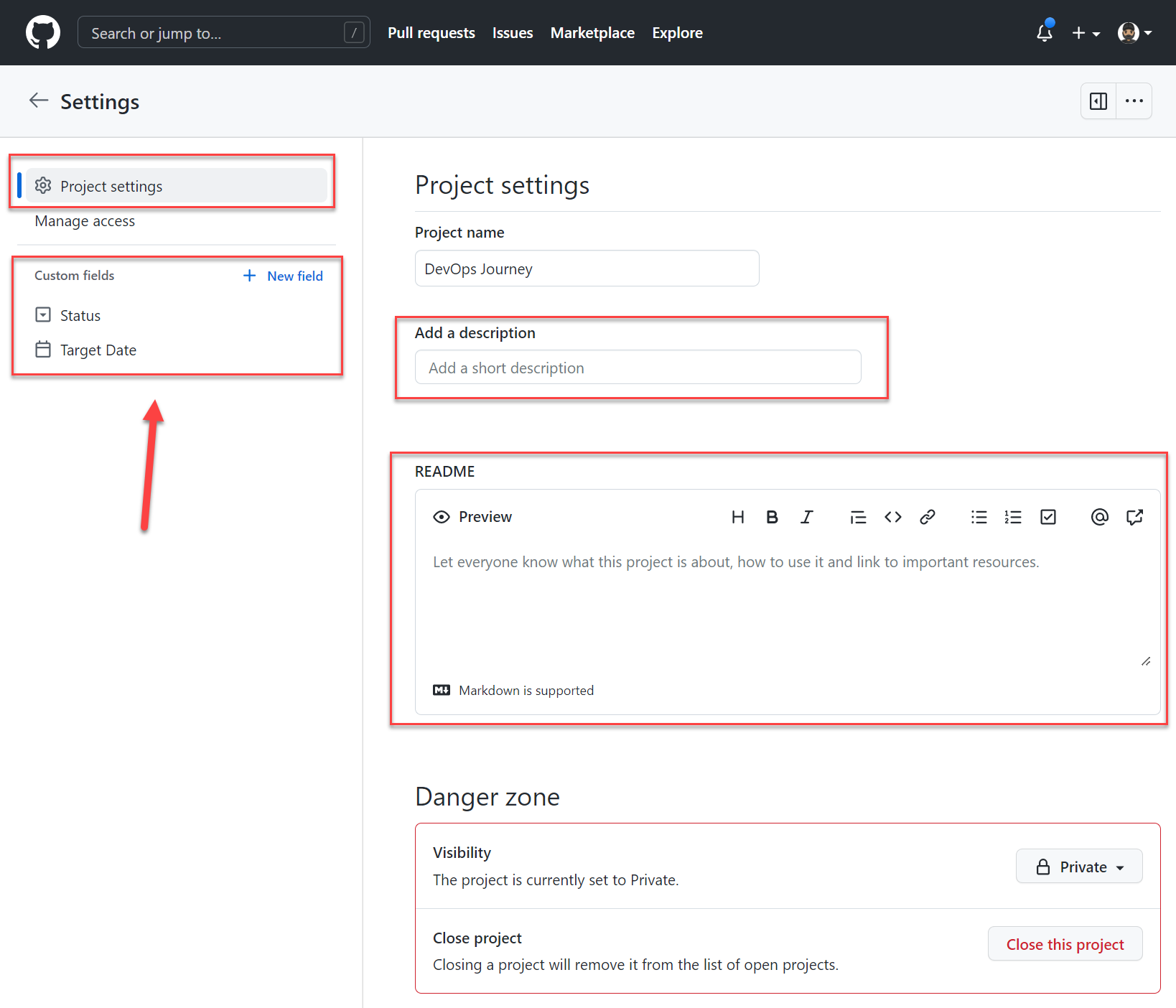
Вы можете создать настраиваемые поля для добавления в проект.
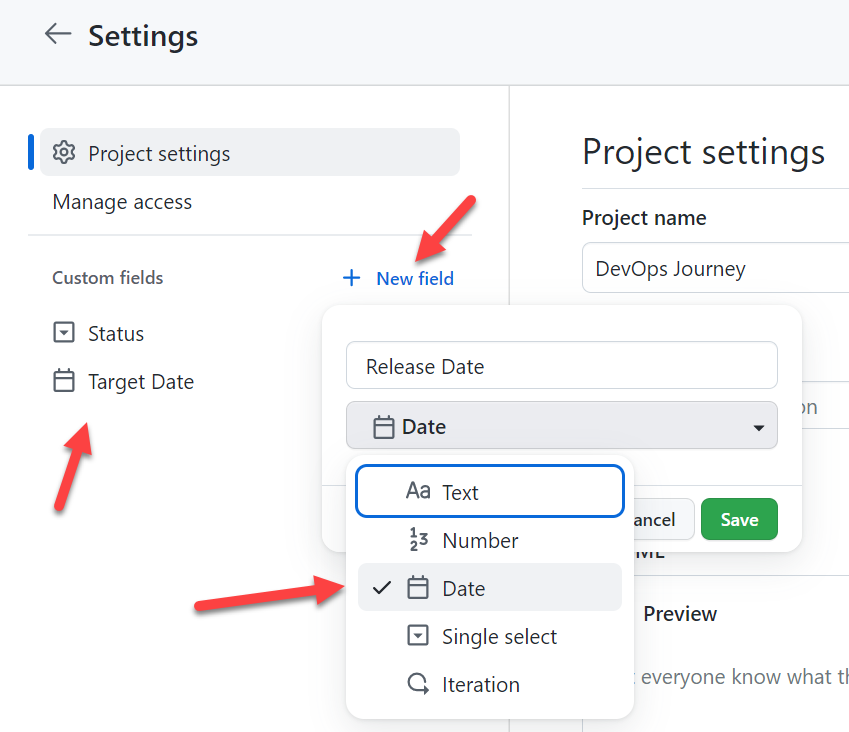
Управление доступом и разрешениями путем добавления участников совместной работы.
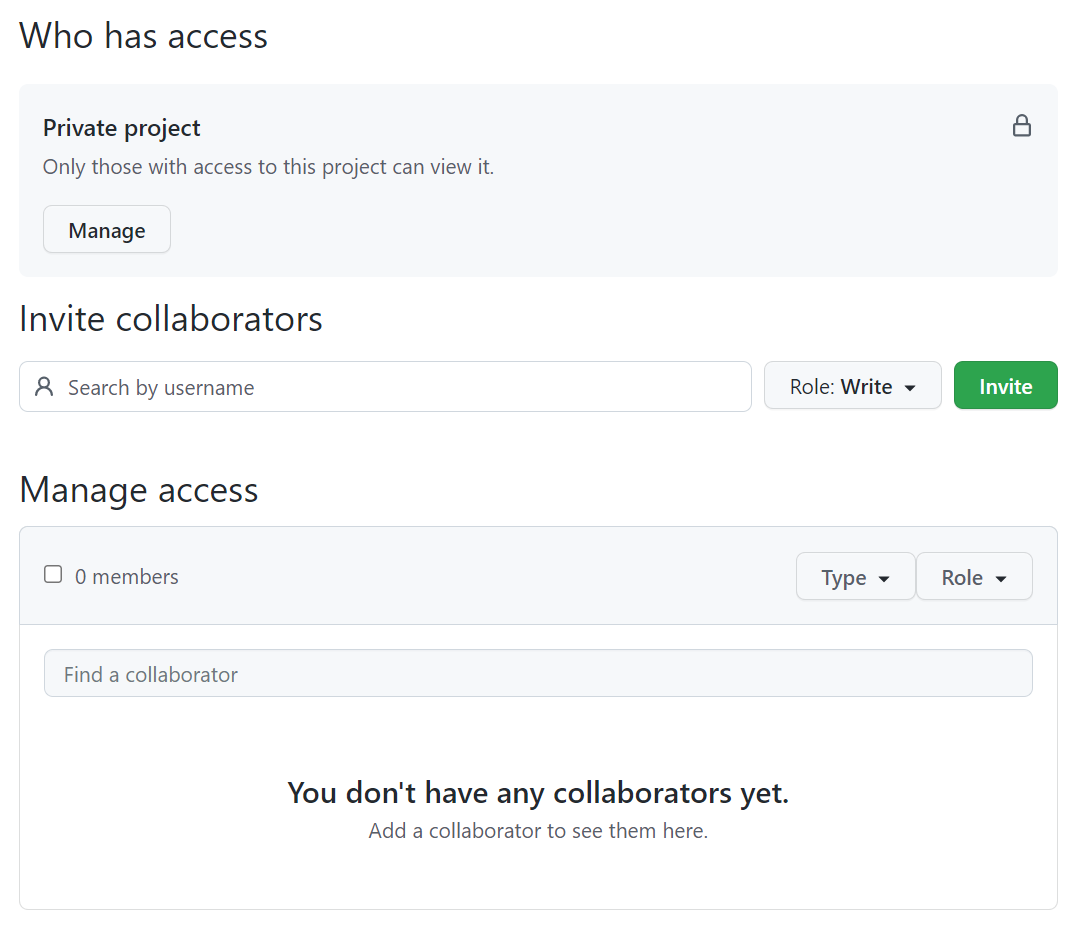
Дополнительные сведения о проектах см. в следующем разделе:
- краткое руководство по для проектов — документация GitHub.
- Создание задачи — документация GitHub.